Bạn có thể khó theo dõi hoặc theo kịp cuộc họp Zoom nếu âm thanh trên Chromebook của bạn quá yên tĩnh. May mắn thay, có một giải pháp có thể biến mức âm lượng trong mơ của bạn thành hiện thực. Đây là cách bạn có thể tăng âm lượng cho Chromebook của mình lên trên mức tối đa.
Khả năng tăng âm lượng của Chromebook có thể thực hiện được như thế nào?
Cài đặt âm lượng tối đa trên Chromebook được coi là giới hạn. Vậy làm thế nào có thể tăng âm lượng vượt quá mức tối đa này? Câu trả lời là với phần mềm phù hợp.
Mặc dù ChromeOS có thể đặt ra các giới hạn về âm lượng tối đa mà loa có thể đạt tới nhưng bản thân loa không có bất kỳ giới hạn cứng nào. Những giới hạn này được các nhà sản xuất laptop đặt ra để dừng ở mức âm lượng tối đa loa có thể đạt tới mà không làm mất đi âm sắc hoàn hảo.
Với phần mềm phù hợp, bạn có thể bỏ qua những giới hạn này trên bất kỳ hệ điều hành nào và tăng âm lượng loa của mình lên vượt mức âm lượng tối đa. Chỉ cần nhớ rằng giới hạn âm lượng là có lý do và bất kỳ mức tăng nào vượt quá âm lượng tối đa sẽ đi kèm với hiện tượng méo tiếng.
Cảnh báo: Bật loa quá to có thể làm hỏng loa do khiến cuộn dây âm thanh bị nổ. Hãy sử dụng những công cụ này một cách tiết kiệm - và nếu bạn nghe thấy nhiều âm thanh méo mó, hãy cân nhắc việc tắt nguồn.
Cách tăng âm lượng trong trình duyệt Chrome
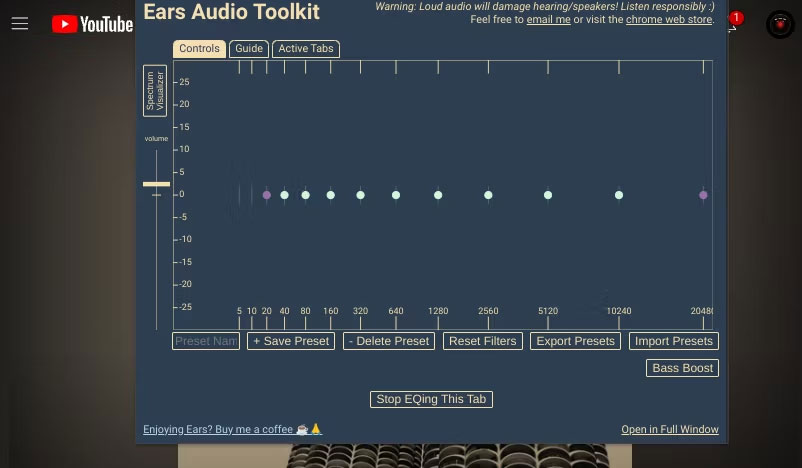
Rất có thể bạn đang dành phần lớn thời gian sử dụng Chromebook của mình trên trình duyệt Chrome. Nếu âm lượng của clip YouTube hoặc podcast yêu thích của bạn quá thấp thì có các tiện ích mở rộng trên trình duyệt có thể trợ giúp.
Tham khảo bài viết: Cách chỉnh âm lượng từng tab Chrome lên đến 600% để biết thêm chi tiết.
Cách tăng âm lượng trên Chromebook cho video ngoại tuyến
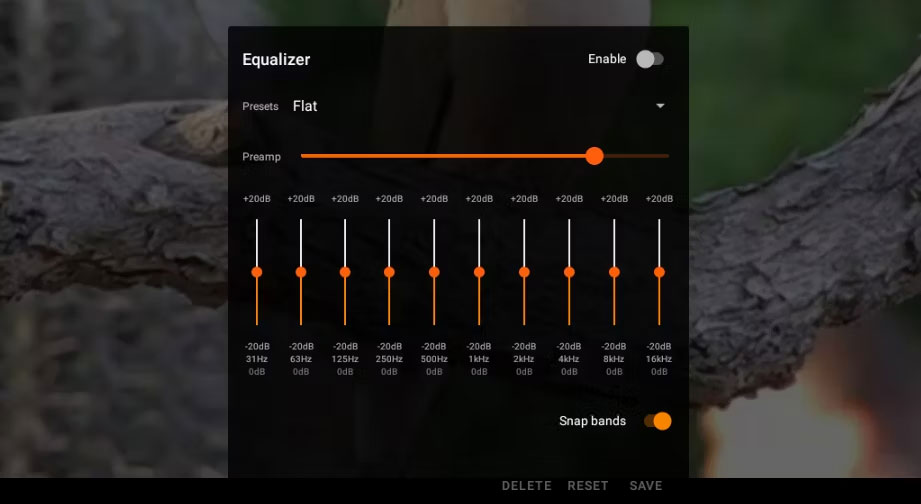
Nếu bạn đã tải xuống một bộ phim hoặc một vài tập của chương trình truyền hình yêu thích để xem ngoại tuyến thì các tùy chọn tăng âm lượng sẽ bị giới hạn ở những ứng dụng bạn sử dụng. Hãy quên trình phát video mặc định của Chrome đi! Các ứng dụng Android dành cho Chrome, chẳng hạn như VLC, mang lại giải pháp lý tưởng.
Lưu ý: Một số Chromebook cao cấp có tính năng cân bằng tích hợp. Nếu Chromebook của bạn có tính năng này, bạn sẽ tìm thấy nó trên menu Volume Control trong các tùy chọn Output mở rộng. Nhấp vào biểu tượng Equalizer sẽ đưa bạn đến menu có các thanh trượt điều khiển cho những dải tần số khác nhau.
VLC là một trình phát đa phương tiện cổ điển, đã được thử nghiệm và có thể phát bất kỳ file nào bạn ném vào nó. Đây là một trong những trình phát đa phương tiện mã nguồn mở miễn phí tốt nhất hiện có - và nếu có nhiều hệ thống, bạn cũng có thể tải xuống trình phát đa phương tiện VLC trên Windows hoặc Android.
Hạn chế duy nhất của VLC là tùy chọn tăng cường âm thanh bị ẩn. Đây là cách bạn có thể tìm thấy cài đặt phức tạp đó và tăng âm lượng của bất kỳ file nào bằng VLC:
- Khi video đang phát, hãy nhấp vào màn hình để làm xuất hiện thanh phát.
- Chọn Options (biểu tượng ba chấm) từ thanh phát.
- Đợi một cửa sổ lớp phủ nhỏ màu đen xuất hiện. Sau đó, nhấp vào Equalizer (biểu tượng ba dòng).
- Cửa sổ cân bằng của VLC sẽ xuất hiện. Bạn có thể điều chỉnh thanh ngang ở trên cùng để tăng hoặc giảm âm lượng.
Nếu bạn muốn điều chỉnh âm lượng tần số cụ thể, hãy tăng hoặc giảm các thanh dọc. Thanh ngoài cùng bên trái kiểm soát tần số âm thanh sâu nhất, trong khi thanh ngoài cùng bên phải kiểm soát tần số cao nhất. Ngoài ra, bạn có thể chọn cài đặt preset để dễ dàng điều chỉnh âm lượng ở mức tốt hơn. Cài đặt preset Live lý tưởng cho phim.
Cách tăng âm lượng trên Chromebook cho nhạc ngoại tuyến
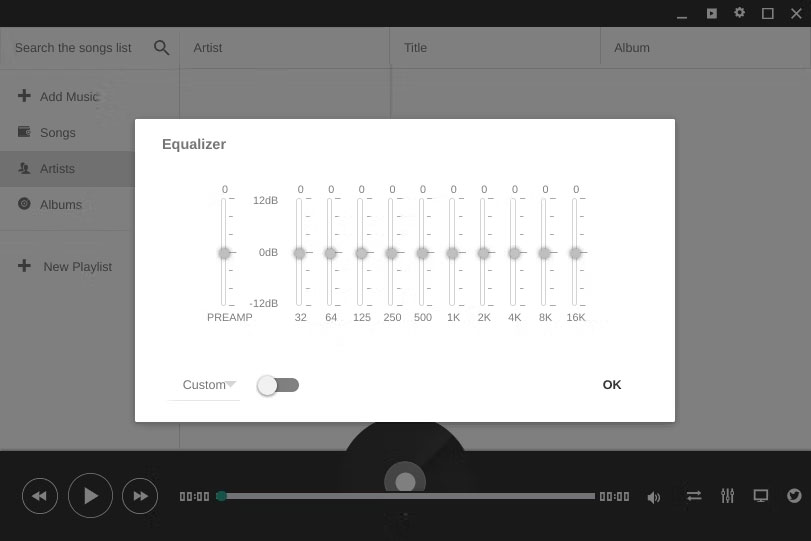
Nếu đang nghe các giai điệu trên Chromebook bằng dịch vụ phát nhạc trực tuyến, bạn luôn có thể tăng âm lượng thông qua tiện ích mở rộng Ears được đề cập ở trên. Nhưng nếu bạn thích nghe nhạc ngoại tuyến hoặc không có lựa chọn nào khác (chẳng hạn như khi bạn đang trên máy bay và cần cắm tai nghe), thì có những ứng dụng có thể giúp ích.
Enjoy Music Player, đi kèm với bộ chỉnh âm và tăng âm lượng tích hợp, là giải pháp lý tưởng. Sau khi cài đặt Enjoy Music Player, bạn có thể tăng âm lượng của các giai điệu yêu thích chỉ sau vài bước:
- Nhấp vào nút equalizer.
- Bật nó lên bằng cách nhấp vào nút bật tắt (nó sẽ chuyển sang màu xanh lam).
- Nhấp và kéo nút Preamp cao hơn để tăng âm lượng.
Tải Enjoy Music Player cho Chrome (Miễn phí)
Tăng âm lượng Chromebook của bạn bằng loa Bluetooth

Mặc dù tăng âm lượng tối đa của Chromebook là một thủ thuật hữu ích nhưng bạn không nên mạo hiểm làm hỏng loa của mình. Tuy nhiên, loa Bluetooth là một bản nâng cấp tuyệt vời. Chúng mạnh mẽ, giá cả phải chăng và có vô số chủng loại.
Hãy mua một chiếc loa Bluetooth có tính di động cao nếu bạn muốn có thứ gì đó dễ dàng mang theo khi di chuyển. Ngoài ra, nếu bạn muốn biến Chromebook của mình trở thành điểm nhấn của bữa tiệc, có rất nhiều loa Bluetooth mạnh mẽ trên thị trường.
 Công nghệ
Công nghệ  AI
AI  Windows
Windows  iPhone
iPhone  Android
Android  Học IT
Học IT  Download
Download  Tiện ích
Tiện ích  Khoa học
Khoa học  Game
Game  Làng CN
Làng CN  Ứng dụng
Ứng dụng 








 Phần cứng
Phần cứng  Kiến thức sử dụng
Kiến thức sử dụng  Linh kiện máy tính
Linh kiện máy tính  CPU
CPU  RAM, Card
RAM, Card  Chuột & Bàn phím
Chuột & Bàn phím  Thiết bị mạng
Thiết bị mạng 









 Linux
Linux  Đồng hồ thông minh
Đồng hồ thông minh  macOS
macOS  Chụp ảnh - Quay phim
Chụp ảnh - Quay phim  Thủ thuật SEO
Thủ thuật SEO  Kiến thức cơ bản
Kiến thức cơ bản  Lập trình
Lập trình  Dịch vụ công trực tuyến
Dịch vụ công trực tuyến  Dịch vụ nhà mạng
Dịch vụ nhà mạng  Quiz công nghệ
Quiz công nghệ  Microsoft Word 2016
Microsoft Word 2016  Microsoft Word 2013
Microsoft Word 2013  Microsoft Word 2007
Microsoft Word 2007  Microsoft Excel 2019
Microsoft Excel 2019  Microsoft Excel 2016
Microsoft Excel 2016  Microsoft PowerPoint 2019
Microsoft PowerPoint 2019  Google Sheets
Google Sheets  Học Photoshop
Học Photoshop  Lập trình Scratch
Lập trình Scratch  Bootstrap
Bootstrap  Năng suất
Năng suất  Game - Trò chơi
Game - Trò chơi  Hệ thống
Hệ thống  Thiết kế & Đồ họa
Thiết kế & Đồ họa  Internet
Internet  Bảo mật, Antivirus
Bảo mật, Antivirus  Doanh nghiệp
Doanh nghiệp  Ảnh & Video
Ảnh & Video  Giải trí & Âm nhạc
Giải trí & Âm nhạc  Mạng xã hội
Mạng xã hội  Lập trình
Lập trình  Giáo dục - Học tập
Giáo dục - Học tập  Lối sống
Lối sống  Tài chính & Mua sắm
Tài chính & Mua sắm  AI Trí tuệ nhân tạo
AI Trí tuệ nhân tạo  ChatGPT
ChatGPT  Gemini
Gemini  Điện máy
Điện máy  Tivi
Tivi  Tủ lạnh
Tủ lạnh  Điều hòa
Điều hòa  Máy giặt
Máy giặt  Cuộc sống
Cuộc sống  TOP
TOP  Kỹ năng
Kỹ năng  Món ngon mỗi ngày
Món ngon mỗi ngày  Nuôi dạy con
Nuôi dạy con  Mẹo vặt
Mẹo vặt  Phim ảnh, Truyện
Phim ảnh, Truyện  Làm đẹp
Làm đẹp  DIY - Handmade
DIY - Handmade  Du lịch
Du lịch  Quà tặng
Quà tặng  Giải trí
Giải trí  Là gì?
Là gì?  Nhà đẹp
Nhà đẹp  Giáng sinh - Noel
Giáng sinh - Noel  Ô tô, Xe máy
Ô tô, Xe máy  Tấn công mạng
Tấn công mạng  Chuyện công nghệ
Chuyện công nghệ  Công nghệ mới
Công nghệ mới  Trí tuệ Thiên tài
Trí tuệ Thiên tài